Екран списку закладок
Ви можете слухати композицій, які ви зареєстрували у списку закладок заздалегідь.
Композиції можна додати до списку закладок на екрані відтворення, тощо.
Для відображення екрана списку закладок
Проведіть пальцем по екрану відтворення вліво.

-
Відомості про композицію
- Обкладинка
- Ім’я виконавця
- Назва композиції
- Кодек
- Тривалість
-
Номер поточного список
Кнопки переходу до попереднього і наступного списків
-
Значок спливаючого меню
Меню параметрів/налаштувань
Натисніть  для відображення меню.
для відображення меню.
Доступні пункти меню можуть відрізнятися залежно від екрана або настройки.
 Settings Settings
|
Виберіть для відображення меню Параметри. |
| Edit Song Order | Виберіть, щоб змінити порядок композицій у списку вибраних закладок. Перетягуйте  , поки вони не опиняться в потрібному порядку. , поки вони не опиняться в потрібному порядку. |
 Add All Songs to Bookmark List Add All Songs to Bookmark List
|
Виберіть, щоб додати всі композиції зі списку вибраних закладок до іншого списку закладок. |
 Add All Songs to Playlist Add All Songs to Playlist
|
Виберіть, щоб додати всі композиції зі списку вибраних закладок до списку відтворення. |
| Delete All | Виберіть, щоб видалити всі композиції з вибраного списку закладок. |
Спливаюче меню
Натисніть  для відображення спливаючого меню.
для відображення спливаючого меню.
Доступні пункти меню можуть відрізнятися залежно від екрана або настройки.
| Add to Another Bookmark List | Виберіть для додавання вибраної композиції до іншого списку закладок. |
| Add to Playlist | Виберіть, щоб додати позначену композицію до списку відтворення. |
| Delete from Bookmark List | Виберіть, щоб вилучити позначену композицію з поточного списку закладок. |
| Detailed Song Information | Виберіть для відображення відомостей про композицію. |
Підказка
- Також можна відобразити спливаюче меню, утримуючи елемент у списку.
Примітка
- Коли ви виймете microSD картку з програвач, композиції на microSD картці буде вилучено зі списку закладок.

За оновлення характеристик продукту до цього Довідкового посібника можуть без попередження вноситися зміни.
Цей Довідковий посібник було перекладено за допомогою машинного перекладу.